1、打开PS,按ctrl+N新建空白背景,如图
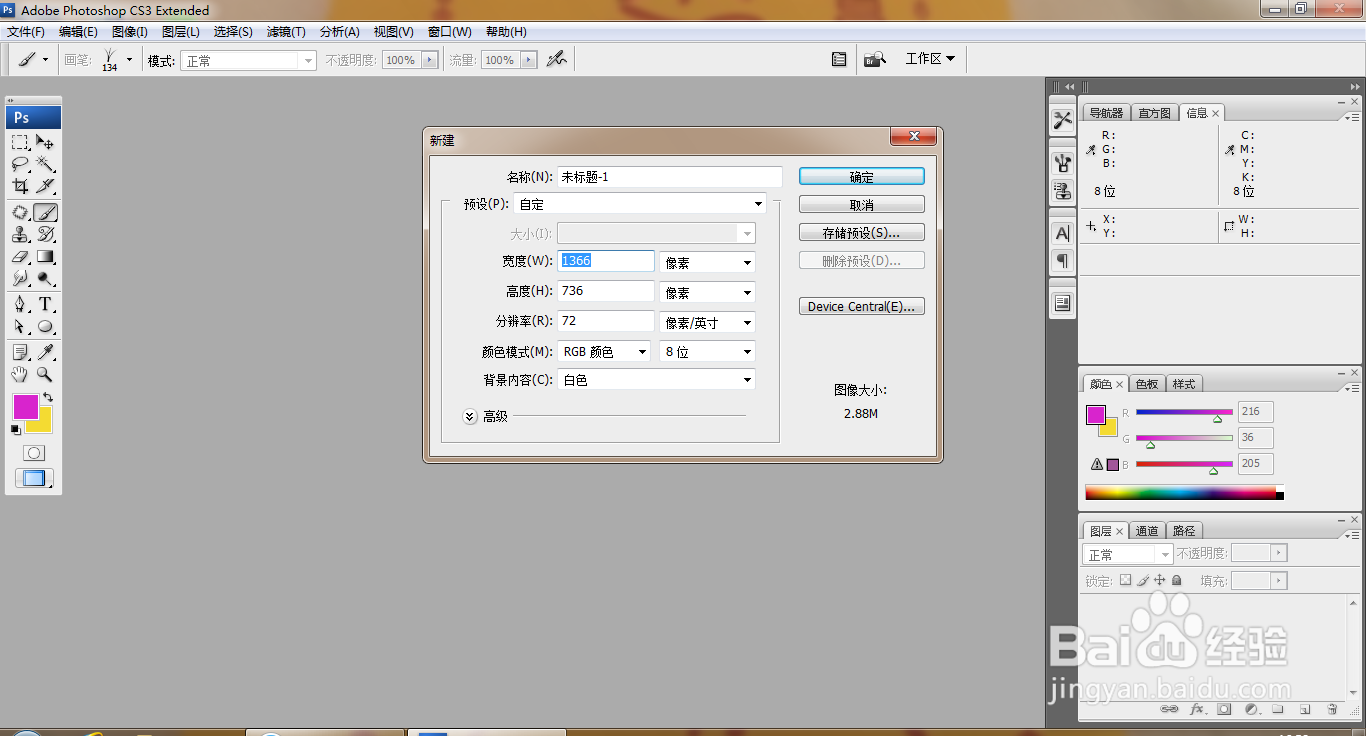
2、选择滤镜,杂色,添加杂色,设置数量为54.2%,点击确定,如图
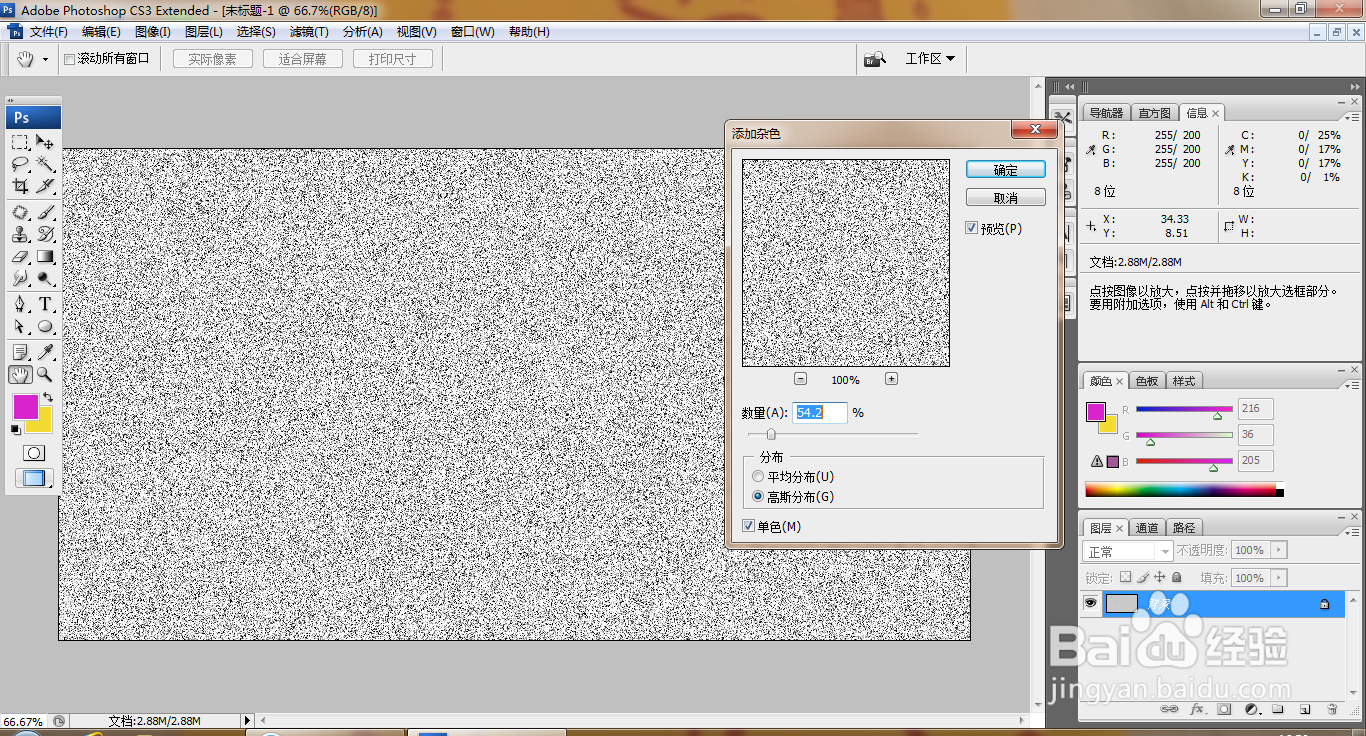
3、复制背景副本,设置图层混合模式为叠加,如图
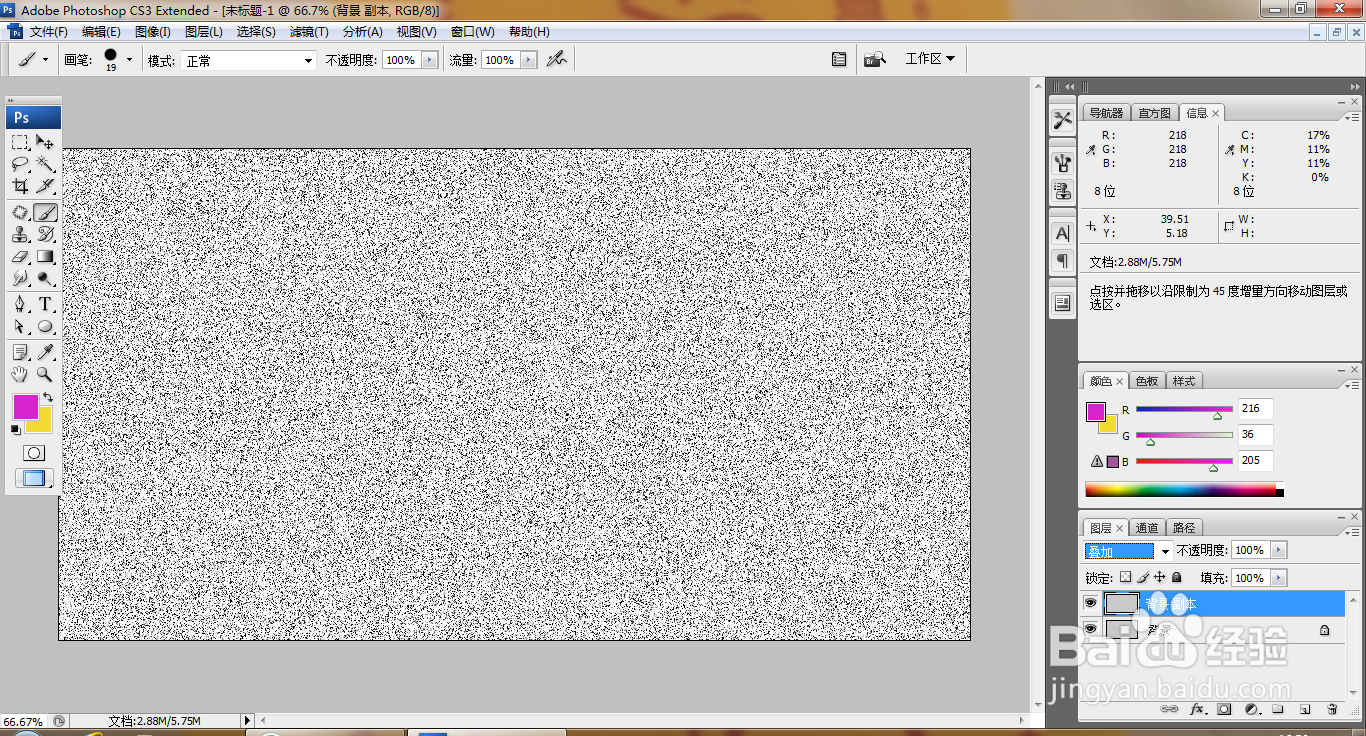
4、新建图层,填充深紫色,设置图层混合模式为滤色,如图

5、再次按ctrl+O打开一张图片,如图
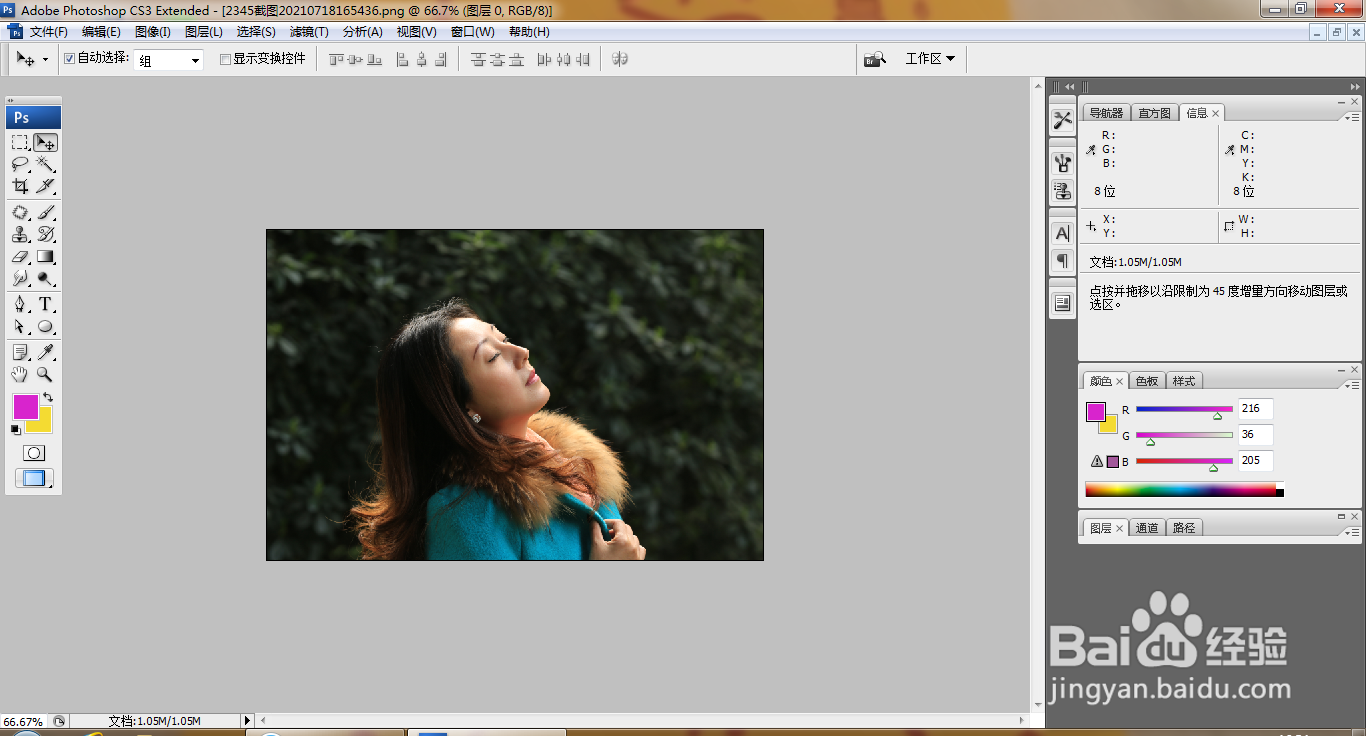
6、按alt键复制图片,多次进行复制,如图
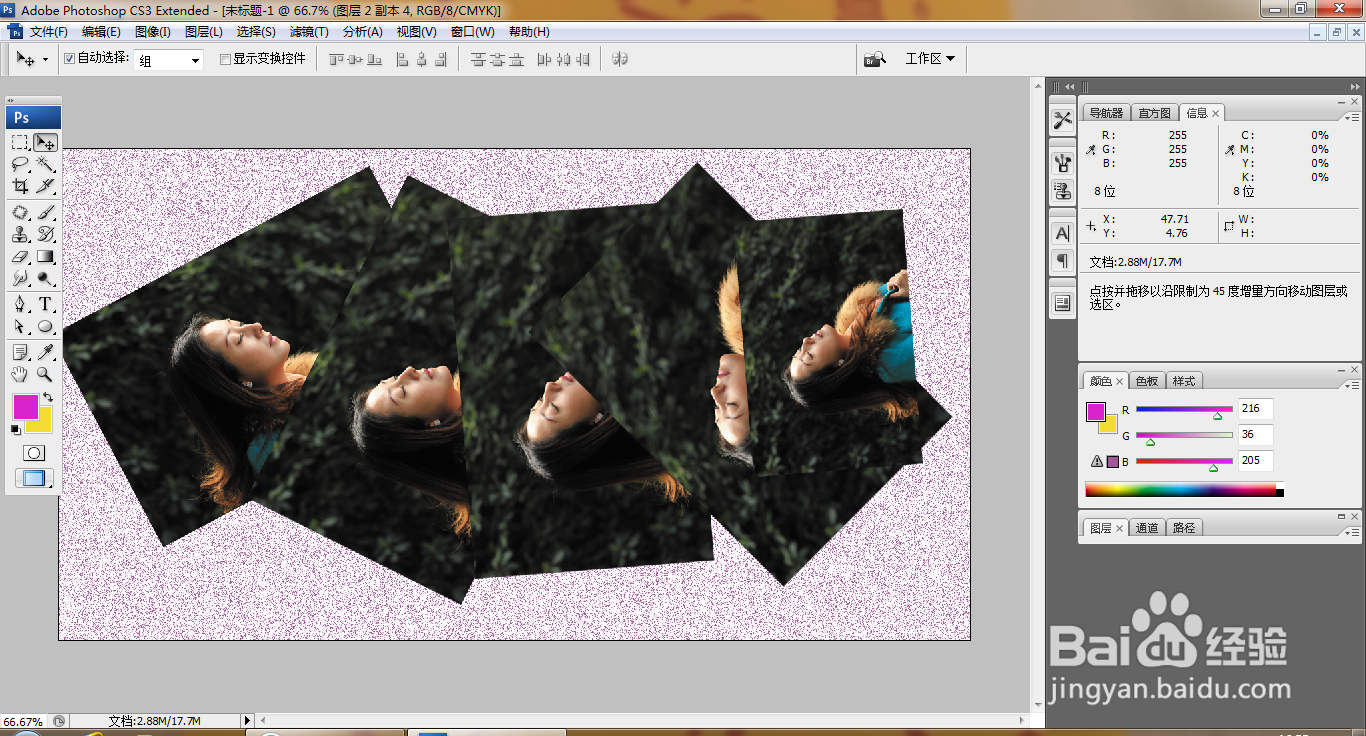
7、设置图层混合模式为强光,点击确定,如图
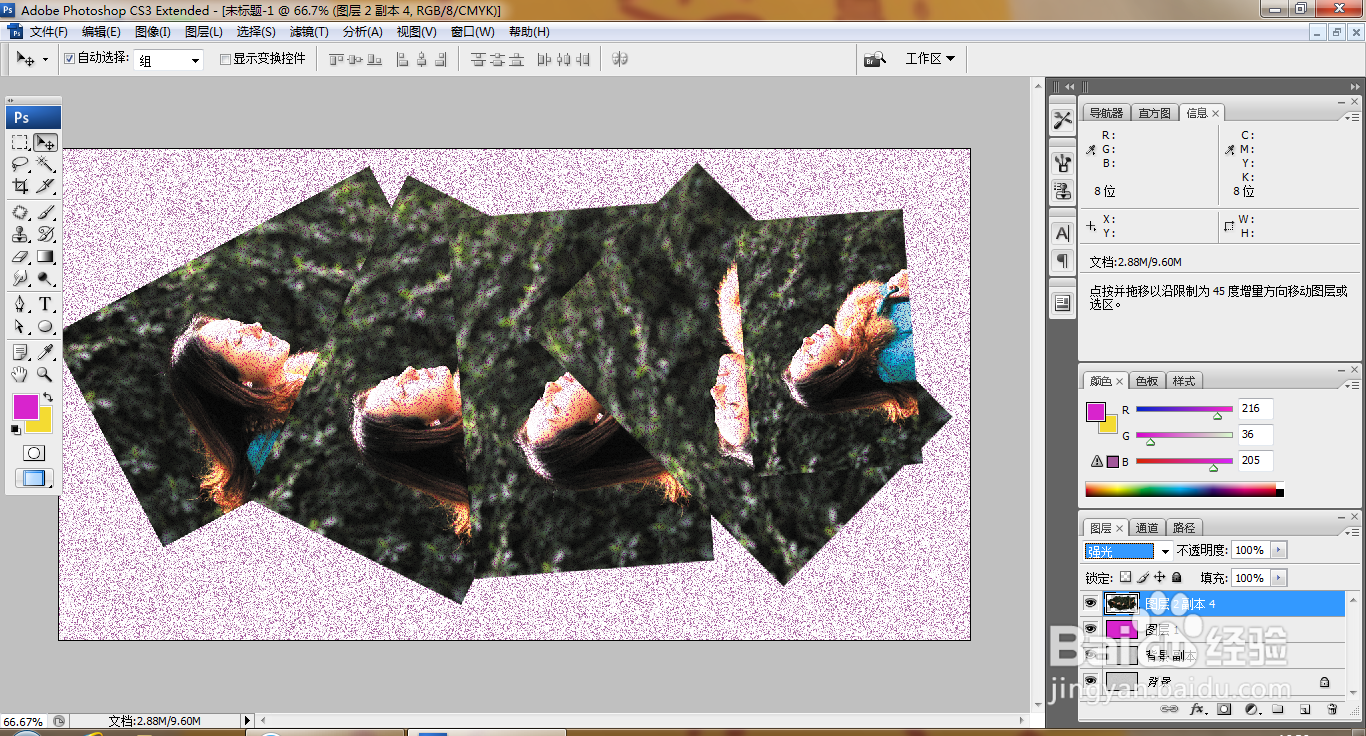
8、选择滤镜,胶片颗粒,设置颗粒为4,强度为10,点击确定,如图

9、设置图层混合模式为强光,点击确定,如图

10、新建图层,选择画笔工具,设置画笔大小,绘制图案,如图
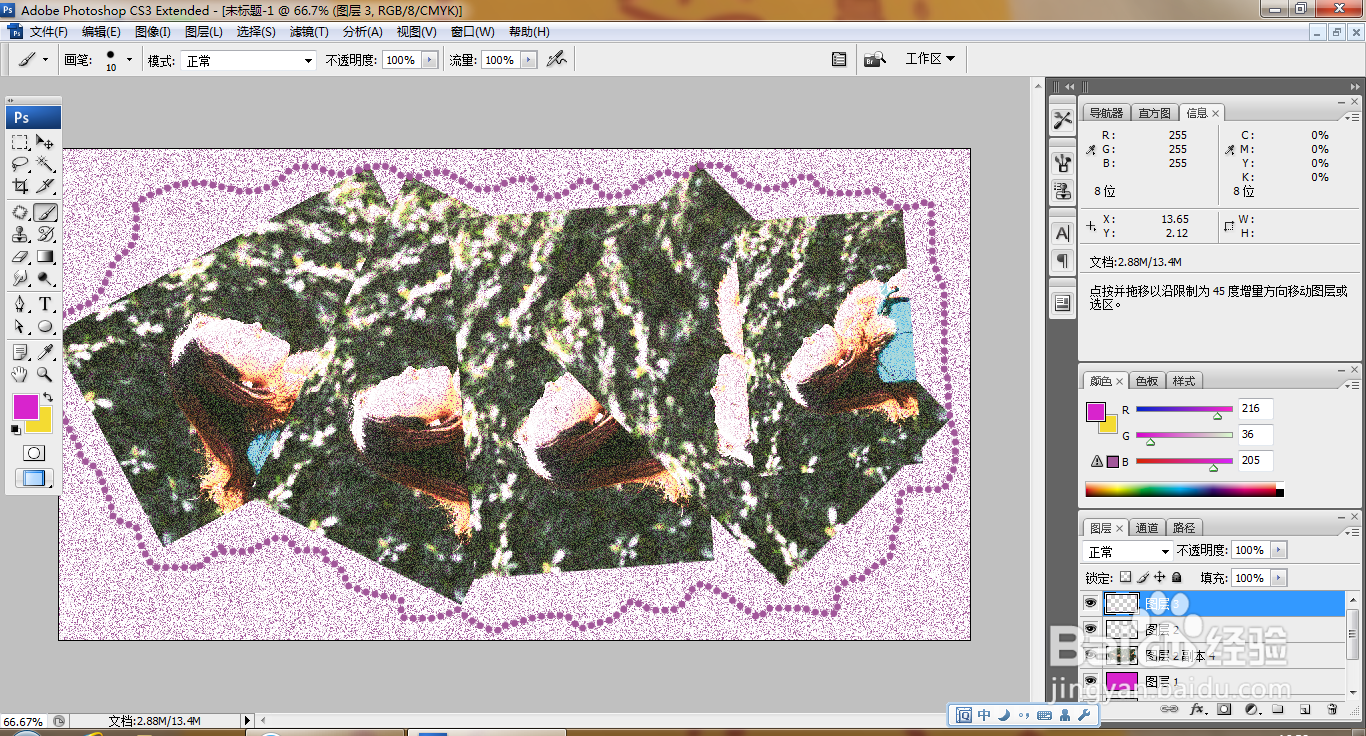
11、再次设置画笔为10,再次绘制图案,如图
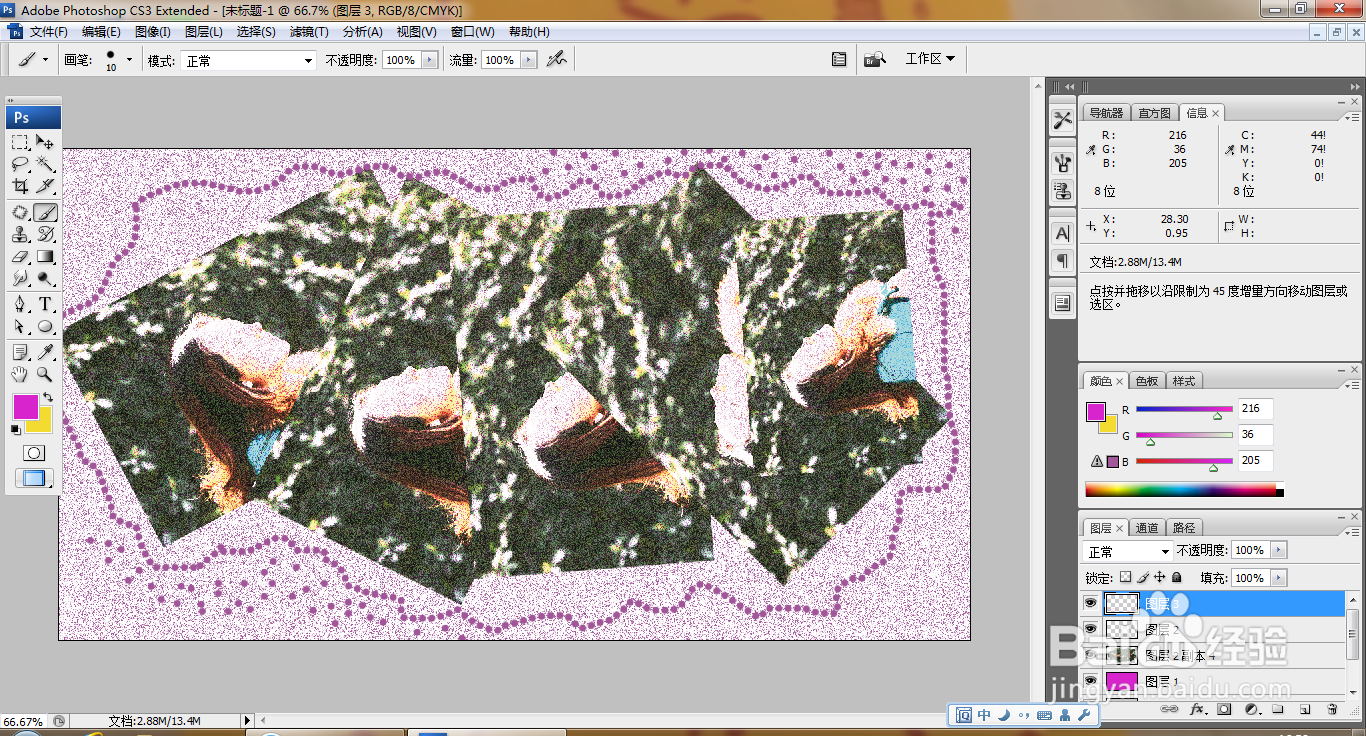
12、选择横排文字工具,输入字体,调整字号大小,调整字体颜色为黑色,如图
